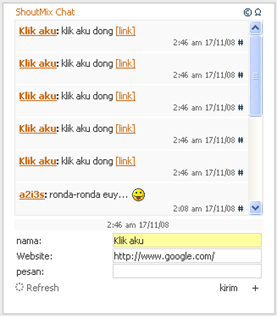Kebanyakan orang yang punya komputer sudah pasti juga punya printer, kalu sudah punya printer pasti lah banyak mengalami troubel seperti tinta yang gak mau keluar atau macet nah kalu sudah begitu bagai mana untuk mengatasinya...? sekarang kita akan bahas itu, tips ini bisa digunakan semua jenis Cartridge Inkjet.
Rendam Cartridge dengan air panas/hangat, tapi jangan samapi mengenai chip cartridge. Rendam selang beberapa menit kalu sudah dirasa cukup bersihkan dengan tisu, dan pastikan tidak ada air yang tertinggal kalu perlu letakan diatas lipatan tisu agar airnya diresap oleh tisu tersebut
Ok. Kalau sudah kering pasang kembali Cartridge pada printer dan kemudian clean menggunakan Tool yang telah tersedia pada masing-masing jenis printer anda
Berhubung saya memakai Canon IP1200, untuk clean tersebut langkahnya sebagai berikut :
kalu sudah satu kali diClean coba lagi tapi kalu dirasa tidak ada perubahan coba dorong tinta keluar dengan paksa dengan cara meniupnya melalui lubang untuk refill menggunakan suntikan tinta cara ini cukup efektif lho untuk mengatasi tinta yang macet...he
Selamat mancoba yach..
Download artikel disini
Selengkapnya...
Jumat, 30 Januari 2009
Mengatasi Tinta Macet Pada Printer
Label: Tips PrinterJumat, 23 Januari 2009
Download di Ziddu Tanpa Iklan dan Iklan Pop-up
Label: Tips dan TrikZiduu.com? Siapa yang gak kenal situs itu, sebuah situs yang terbilang sukses dibanding situs-situs yang serupa, karena Ziddu memberikan komisi terhadap orang yang mengupload file ke Ziddu dan file tersebut ada yang mendownloadnya, akibatnya banyak para bloger yang memanfaatkan hal itu. Walaupun beberapa waktu lampau situs Ziddu sempat dianggap situs yang berbahaya oleh Google, Namun akhirnya peringatan tersebut dicabut kembali.
Bagi anda yang pernah mendownload file di Ziddu, maka pastilah agak menjengkelkan, bagai mana tidak, halaman download dipenuhi dengan iklan-iklan serta iklan pop-up yang bertubi-tubi muncul di layar monitor anda.
Dari alasan diatas, saya ingin berbagi tips agar iklan pop-up tidak muncul saat anda mendownload file di Ziddu yaitu dengan cara mematikan sementara fungsi JavaScript pada browser internet anda. Berikut cara lengkapnya, Asumsikan bahwa anda telah mengetahui file yang akan di download tersebut mengarah pada situs Ziddu.

Dari contoh diatas saya menggunakan Broser Mozilla
Semoga Artikel ini membantu anda :D
Download Artikel disini
Selengkapnya...
Kamis, 22 Januari 2009
Ungkap Rahasia Shortcut pada Keyboard
Label: Tips dan Trik, Tutorial Apa anda pernah mengalami kejadian yang saya alami..? pada saat bekerja dengan komputer tiba-tiba mouse saya rusak, betapa kesalnya saya karena pada saat itu saya harus menyelesaikan tugas yang harus dikumpul pada hari itu, akhirnya saya putuskan untuk membelinya, dan akhirnya waktu saya terbuang dan hasilnya sangat buruk tugas saya gak sempat selesai.
Apa anda pernah mengalami kejadian yang saya alami..? pada saat bekerja dengan komputer tiba-tiba mouse saya rusak, betapa kesalnya saya karena pada saat itu saya harus menyelesaikan tugas yang harus dikumpul pada hari itu, akhirnya saya putuskan untuk membelinya, dan akhirnya waktu saya terbuang dan hasilnya sangat buruk tugas saya gak sempat selesai.
Sampai pada suatu hari saya dapat artikel bagaimana bekrja dengan komputer menggunakan shortcut pada keyboard, dan hal ini akan sangat membantu saya sewaktu-waktu saya terdesak, dan begitu pula jika anda.
Kalalu anda berminat silahkan baca artikel ini dan selamat mempelajari
TRL + C (Copy)
CTRL + X (Cut)
CTRL + V (Tempel)
CTRL + Z (Undo)
DELETE (Hapus)
SHIFT + DELETE (Menghapus item yang dipilih secara permanen tanpa meletakkan item dalam Recycle Bin)
CTRL sambil menyeret item (Menyalin item yang dipilih)
CTRL + SHIFT sambil menyeret item (Buat shortcut untuk item yang dipilih)
Tombol F2 (Ubah nama item yang dipilih)
CTRL + RIGHT Arrow (Pindahkan titik penyisipan ke awal kata berikutnya)
CTRL + LEFT Arrow (Pindahkan titik penyisipan ke bagian awal kata sebelumnya)
CTRL + down arrow (Pindahkan titik penyisipan ke bagian awal paragraf berikutnya)
CTRL + UP arrow (Pindahkan titik penyisipan ke bagian awal paragraf sebelumnya)
CTRL + SHIFT dengan salah satu tombol panah (Sorot blok teks)
SHIFT dengan salah satu tombol panah (Pilih lebih dari satu item dalam sebuah jendela atau
pada desktop, atau memilih teks di dalam dokumen)
CTRL + A (Select all)
Tombol F3 (Mencari file atau folder)
ALT + ENTER (Menampilkan properti untuk item yang dipilih)
ALT + F4 (Close item yang aktif, aktif atau keluar dari program)
ALT + ENTER (Menampilkan properti objek yang dipilih)
ALT + SPACEBAR (Buka pintas untuk menu jendela aktif)
CTRL + F4 (Tutup dokumen aktif dalam program-program yang memungkinkan Anda untuk memiliki beberapa dokumen yang terbuka dalam waktu bersamaan)
ALT + TAB (Switch antara buka item)
ALT + ESC (Cycle melalui item dalam urutan yang telah dibuka)
F6 key (Cycle melalui elemen layar dalam sebuah jendela atau pada desktop)
F4 key (Display the Address bar dalam daftar My Computer atau Windows Explorer)
SHIFT + F10 (Display cara pintas untuk menu item yang dipilih)
ALT + SPACEBAR (Display System menu jendela aktif)
CTRL + ESC (Menampilkan menu Start)
ALT + huruf digarisbawahi dalam nama menu (Menampilkan menu yang sesuai)
F10 kunci (Aktifkan menu bar yang aktif dalam program)
RIGHT arrow (Buka menu berikutnya ke kanan, atau membuka submenu)
LEFT arrow (Buka menu berikutnya ke kiri, atau menutup satu submenu)
Tombol F5 (Memperbarui jendela aktif)
Backspace (Lihat folder satu level di My Computer atau Windows Explorer)
ESC (Membatalkan tugas yang sekarang)
SHIFT ketika Anda memasukkan CD-ROM ke dalam drive CD-ROM (Mencegah CD-ROM secara otomatis bermain)
Dialog Box Keyboard Shortcuts
CTRL + TAB (Pindah maju melalui tab)
CTRL + SHIFT + TAB (Pindah ke belakang melalui tab)
TAB (Pindah maju melalui pilihan)
SHIFT + TAB (Pindah ke belakang melalui pilihan)
ALT + huruf digarisbawahi (Lakukan yang sesuai perintah atau pilih sesuai pilihan)
ENTER (Lakukan perintah untuk aktif atau tombol pilihan)
SPACEBAR (Pilih atau menghapus kotak jika yang aktif adalah pilihan cek box)
Arrow keys (Pilih jika tombol pilihan yang aktif adalah sekelompok tombol pilihan)
F1 key (Display Help)
F4 kunci (Tampilkan item yang aktif dalam daftar)
Backspace (Buka folder satu tingkat atas jika folder yang dipilih dalam Simpan Sebagai atau Buka kotak dialog)
Microsoft Natural Keyboard Shortcuts
Logo Windows (Tampilan atau menyembunyikan menu Start)
Windows Logo + break (Display System Properties dialog box)
Windows Logo + D (Display di desktop)
Windows Logo + M (Minimize semua windows)
Windows Logo + SHIFT + M (Memulihkan jendela yang diminimalkan)
Windows Logo + E (Open My Computer)
Windows Logo + F (Mencari file atau folder)
CTRL + Windows Logo + F (Mencari komputer)
Windows Logo + F1 (Display Windows Help)
Windows Logo + L (Mengunci keyboard)
Windows Logo + R (Open the Run dialog box)
Windows Logo + U (Open Utility Manager)
Microsoft Internet Explorer Navigasi
CTRL + B (Buka kotak dialog Atur Favorit)
CTRL + E (Buka Search bar)
CTRL + F (Start the Find utility)
CTRL + H (Buka Sejarah bar)
CTRL + I (Buka Favorites bar)
CTRL + L (Buka Open dialog box)
CTRL + N (Start another instance dari browser yang sama dengan alamat Web)
CTRL + O (Open Open dialog box, sama seperti CTRL + L)
CTRL + P (Membuka kotak dialog Print)
CTRL + R (Memperbarui halaman Web ini)
CTRL + W (Tutup jendela)
Aksesibilitas Keyboard Shortcuts
SHIFT kanan untuk delapan detik (Switch FilterKeys baik aktif atau tidak aktif)
Kiri kiri ALT + SHIFT + PRINT SCREEN (Switch High Kontras baik aktif atau tidak aktif)
Kiri kiri ALT + SHIFT + NUM LOCK (Mengalihkan MouseKeys baik aktif atau tidak aktif)
SHIFT lima kali (Mengalihkan StickyKeys baik aktif atau tidak aktif)
NUM LOCK selama lima detik (Mengalihkan ToggleKeys baik aktif atau tidak aktif)
Windows Logo + U (Open Utility Manager)
Windows Explorer Keyboard Shortcuts
END (Display bagian bawah jendela aktif)
HOME (Tampilkan bagian atas jendela aktif)
NUM LOCK + tanda asterisk (*) (Tampilkan seluruh subfolder yang berada di bawah folder yang dipilih)
NUM LOCK + Plus sign (+) (Tampilkan isi dari folder yang dipilih)
NUM LOCK + Minus sign (-) (Tutup folder yang dipilih)
LEFT arrow (Tutup pilihan saat ini jika sudah meluas, orang tua atau pilih folder)
RIGHT arrow (Tampilan pilihan saat ini jika sudah roboh, atau pilih subfolder pertama)
Tombol pintas untuk karakter Peta
RIGHT arrow (Pindah ke kanan atau ke awal baris berikutnya)
LEFT arrow (Pindah ke kiri atau ke akhir baris sebelumnya)
UP arrow (Pindah ke atas satu baris)
Down arrow (Pindah ke bawah satu baris)
PAGE UP (Pindah ke atas satu layar pada satu waktu)
PAGE DOWN (Pindah ke bawah satu layar pada satu waktu)
HOME (Pindah ke awal baris)
END (Pindah ke akhir baris)
CTRL + HOME (Pindah ke karakter pertama)
CTRL + END (Pindah ke karakter terakhir)
SPACEBAR (Switch antara diperbesar dan normal bila modus karakter yang dipilih)
Microsoft Management Console (MMC) Main Window Keyboard Shortcuts
CTRL + O (Buka konsol yang disimpan)
CTRL + N (Open a new console)
CTRL + S (Menyimpan buka konsol)
CTRL + M (Tambahkan konsol atau menghapus objek)
CTRL + W (Buka jendela baru)
Tombol F5 (Memperbarui konten semua jendela konsol)
ALT + SPACEBAR (Display the MMC window menu)
ALT + F4 (Close konsol)
ALT + A (Display the Action menu)
ALT + V (Tampilan menu View)
ALT + F (Menampilkan menu File)
ALT + O (Display the Favorites menu)
MMC Console Window Keyboard Shortcuts
CTRL + P (Cetak halaman yang sedang aktif atau pane)
ALT + Minus sign (-) (Tampilkan jendela menu jendela konsol yang aktif)
SHIFT + F10 (Display the Action shortcut menu item yang dipilih)
Tombol F1 (Membuka topik Bantuan, jika ada, untuk item yang dipilih)
Tombol F5 (Memperbarui konten semua jendela konsol)
CTRL + F10 (Maksimalkan jendela konsol yang aktif)
CTRL + F5 (Memulihkan jendela konsol yang aktif)
ALT + ENTER (Display the Properties dialog box, jika ada, untuk item yang dipilih)
Tombol F2 (Ubah nama item yang dipilih)
CTRL + F4 (Tutup jendela konsol yang aktif. Bila konsol hanya satu jendela konsol, jalan pintas ini menutup konsol)
Remote Desktop Connection Navigation
CTRL + ALT + END (Open the m * $ sering Cro Windows NT Security dialog box)
ALT + PAGE UP (Switch antara program dari kiri ke kanan)
ALT + PAGE DOWN (Switch antara program dari kanan ke kiri)
ALT + INSERT (Cycle melalui program baru yang digunakan di sebagian besar order)
ALT + HOME (Menampilkan menu Start)
CTRL + ALT + break (Mengalihkan komputer klien antara jendela dan layar penuh)
ALT + DELETE (Display Windows menu)
CTRL + ALT + Minus sign (-) (Place a snapshot dari jendela aktif di klien pada clipboard server Terminal dan menyediakan fungsi yang sama seperti menekan PRINT SCREEN pada komputer lokal.)
CTRL + ALT + Plus sign (+) (Place a snapshot dari seluruh wilayah jendela klien pada clipboard server Terminal dan menyediakan fungsi yang sama dengan menekan ALT + PRINT SCREEN pada komputer lokal.)
Huh capek neh mau mandi dulu mau Jum'atan, Semoga artikel ini bermanfaat
komentarnya yah.... :D
Download artikel klik disini
Selengkapnya...
Koneksi Internet dengan Menggunakan Modem HP
Internetan Menggunakan HP sebagai Modem....? Emang bisa..? Yeps tentu saja, tp semua tu perlu settingan parameter saat settingan pada komputer anda, tentu saja settingan itu berbeda-beda tergantung dengan provider yang kita pakai :D
nah sekarang apa saja yang dibutuhkan untuk bisa terkoneksi internet dengan menggunkan moden HP...
1. Persiapkan komputer "itu udah jelas :D" yang saya praktekan disini saya memakai sistem Oprasi Windows XP SP2.
2. Kabel data atau bisa juga anda menggunakn perangkat lainya seperti bluetooth adapter dan Infrared tp disini saya praktekan menggunkan kabel data.
3. Heandphone yang mendukung dari ketentuan No 2 :D dan udah aktif GPRS nya.
lanjut ya boos..... selanjutnya sebelom na alangkah baeknya kita mengetahui parameter untuk settingan setiap provider, karena setiap provider mempunyai settingan parameter yang berbeda.
dibawah ini adalah table parameternya :Kartu Nomorakses/Dial Username Password APN Simpati *99***1# wap Wap123 telkomsel Halo *99***1# Wap Wap123 telkomsel Matrix *99***1# (kosongkan) (kosongkan) satelindogprs.com IM3 *99***1# gprs im3 www.indosat-m3.net XL *99***1# Xlgprs proxl www.xlgprs.net Mentari *99***1# indosat indosat indosatgprs
OK.... kalu udah tau saatnya kita pergi ke contol panel untuk melakukan settingan, setelah anda masuk contol panel pilih dan klik icon Phone and Modem
Setelah klik OK anda pilih tab Modems itu anda akan dipinta meilih jenis modem yang digunakan dan pilih properties
kemudian pilih tab Advanced dan isi pada commands AT+CGDOUNT=1,"IP"," NAMA APN " tp kalu CDMA commandsnya AT+CRM=1;+cso=33 (semua provider cdma menggunakan commands tersebut) dan kemudian klik OK
Nah kemudian kembali ke contol panel klik icon Network Conctions dan kemudian pilih Create New Conection
kemudian akan muncul wizard untuk mengatur koneksi internet, dan klik Next
dan akan muncul wizard berikutnya yang mmeminta kita menentukan jenis akses konksinya, karena kita ingin menghubungkan koneksi internet maka kita pilih Connect to the Internet pilih klik lagi Next "kebanyakan kemudiannya yach :D" dan pilih Set up my connection manually
pilih klik lagi Next "kebanyakan kemudiannya yach :D" dan pilih Set up my connection manually kemudian lagi pilih Connect using a dial-up modem dan pilih Next
kemudian lagi pilih Connect using a dial-up modem dan pilih Next Masukan ISP Name disini kita bebas ngisi dengan kata apa saja yang nantinya akan jadi icon pada dekstop atau pada contol panelnya
Masukan ISP Name disini kita bebas ngisi dengan kata apa saja yang nantinya akan jadi icon pada dekstop atau pada contol panelnya isikan nomor akses sesuai dengan provider prameter yang telah saya cantumkan diatas
isikan nomor akses sesuai dengan provider prameter yang telah saya cantumkan diatas pilih next dan anda akan diminta memasukan username dan password...! masukan sesuai parameter
pilih next dan anda akan diminta memasukan username dan password...! masukan sesuai parameter
Hoooh Hampir selesai boo...... :)
he,he kemudian anda akan dipertemukan pada comleting wizard, beritanda ceklist pada Add shortcut to this my dekstop bila anda ingin menampilkan shortcut koneksi internet tersebut pada dekstop kemudian pilih finish Terakhir ! anda dapat konekkan internet anda dengan memasukan username dan password seperti gambar dibawah ini
Terakhir ! anda dapat konekkan internet anda dengan memasukan username dan password seperti gambar dibawah ini Bila sukses akan ada informasi pada bagian bawah kanan dari dekstop anda yang menginformasikan bahwa anda telah terkoneksi dengan internet.
Bila sukses akan ada informasi pada bagian bawah kanan dari dekstop anda yang menginformasikan bahwa anda telah terkoneksi dengan internet.
Semoga tulisan diatas dapat bermanfaat bagi anda.... :)
untuk Download artikel diatas silahkan klik disini
Selengkapnya...
Melakukan Reset Printer Pada Printer Canon Type IP
Ngomongin masalah printer memang seru apalagi sekarang jenis-jenis printer yang baru dengan type dan fungsi yang berbeda namun pada intinya semua sama cara kerjanya, menurut saya printer yang banyak digunakan orang saat ini adalah printer jenis canon karena disamping murah dari pada printer type lainnya, printer canon juga mudah dalam pemeliharaan dan maintenancenya, namun pada saat keadaan printer lagi down alias bermasalah saat ingin memprint tiba-tiba lampunya berkedip-kedip secara bergantian seperti yang saya pernah alami, oleh karena itu saya ingin berbagi sedikit pengetahuan tentang hal itu yah sapa tau diantara kalian masih ada yang kurang tau.
Bila printer anda terjadi yang demikian maka ada 2 (dua) kemungkinan yang terjadi yakni printer anda minta reset atau yang lebih parah lagi catrige anda sudah rusak alias gak detect lagi. Hal yang dapat anda lakukan yang pertama adalah reset dulu printer anda kalu masih seperti itu hal yang kedua adalah solusi yang paling akurat he,he.
Sekarang saya akan beritau cara melakukan reset pada printer jenis Canon type IP 1200,8080 dan lain nya gak hapal boo.., untuk melakukan reset ini ada 2 (dua) tahap yakni resert hardware dan reset software.
Tahap pertama (Reset Hardware)
Tahap kedua (Reset Seoftware)
setelah melakukan reset printer silahkan anda coba untuk memprint lagi dan semoga berhasil tapi... kalu tetap tidak bisa memprint dan lampu masih berkedip-kedip secara bergantian, berarti catrige anda yang sudah rusak atau tidak didetect lagi oleh perinter, terpaksa anda harus ganti dengnan catrige yang baru...
Smoga artikel ini bermanfaat bagi kita semua Amiiin...
Silahkan Download artikel ini klik disini
Selengkapnya...
Senin, 19 Januari 2009
Pengenalan Pada CMS Joomla
Label: Joomla Setelah anda mempelajari konsep dasar CMS pada artikel sebelumnya sekarang kita pengenalan kepada Joomla, mungkin anda bertanya kenapa harus Joomla ? selain Joomla adalah termasuk salah satu CMS, Joomla adalah merupakan salah satu kategori dari blog saya he,he :D
Setelah anda mempelajari konsep dasar CMS pada artikel sebelumnya sekarang kita pengenalan kepada Joomla, mungkin anda bertanya kenapa harus Joomla ? selain Joomla adalah termasuk salah satu CMS, Joomla adalah merupakan salah satu kategori dari blog saya he,he :D
OK sebelum aku tambah ngantuk mari kita langsung kepokok bahasan yakni pengenalan joomla, mungkin ada dari anda semua yang belum tau apa itu Joomla ? Joomla adalah salah satu CMS yang digunakan olah siapa saja untuk keperluan pembuatan website, mulai dari website yang sederhana sampai yang komlpek, Jenis website apa saja yang dapat dibangun dengan Joomla ?
waw banyak bukan yang dapat dihandel olah joomla maka tak heran kalu joomla menjadi pilihan banyak orang dalam pembuatan website, selain mudah dalam instalasinya juga mudah dalam pengelolaannya dan juga dapat dimodifikasi sesuai dengan kebutuhan kita, karena pada dasarnya joomla mempunyai prinsip : Flexibel, Simple, Elegant, Customizable, dan powerful.
joomla adalah merupakan perkembangan dari open source dari Mambo, yang dulu sering disebut juga sebagai Mambo Open Source (MOS). Mambo sebenarnya dikembangkan oleh perusahaan yang bernama Miro, Miro memberikannya kepada komunitas open source (perusahaan pengembang) sebuah variant WCMS yang gratis untuk dikembangkan. Setelah menyerahkannya pada kumonitas, MOS berkembang dengan baik. Pada bulan Agustus 2005 terjadi perselisihan prinsif antara pihak kumonitas pengembang MOS dengan MIRO.
Akibatnya dari perbedaan prinsif ini, maka beberapa tim MOS keluar dari project tersebut dan akhirnya membentuk project open source baru yang diberi nama Joomla, yang berasal dari kata JUMLA (bahasa Suaheli dari penduduk Kenya dan Tanzania) yang berarti "all this together"
Joomla terus dikembangkan sampai saat ini dari vaersi 1.0.0 yang merupakan versi alias dari mambo 4.5.3 sampai joomla versi 1.5.2 yang terakhir penulis mengetahuinya... :D
he,he itulah asal muasal joomla sekarang kita pelajari bersama Struktur File dan Direktori Joomla, yang seperti kita ketahhui joomla adalah sebuah website yang powerfull, maka sudah pasti mempunyai banyak direktori.
Struktur File
File yang kita bahas adalah file-file yang terletak pada root direktori dari server Joomla itu, yaitu :
Struktur Direktori
Joomla mempunyai beberapa sub direktori yang berfungsi tetsendiri. setiap direktori mempunyai subdirektori dan file-file pendukung yang sesuai dengan fungsinya. struktur direktorinya adalah :
Istilah penting pada Joomla
banyak istilah penting yang kedengarannya baru, jika anda betul-betul pemula dengan Joomla, Agar pemahanan kita terhadap Joomla lebih mudah maka saya akan jelaskan beberapa istilah yang sering kita gunakan pada Joomla nantinya.
Aplikasi Pendukung Joomla
Aplikasi mutlak yang harus ada sebelum anda mengistall joomla pada komputer anda adalah :


Pastikan semua aplikasi terinstal secara baik, kalu anda mendownload satu persatu itu artinya anda harus menginstal satu persatu jugaPastikan semua aplikasi terinstal secara baik, kalu anda mendownload satu persatu itu artinya anda harus menginstal satu persatu juga, namun untuk memudahkan kita saat ini juga banyak beredar yang bersifat multi aplikasi, artinya dengan sekali instal sudah terinstal ketiga program diatas, aplikasi tersebut adalah PHPTRIAD, WAMP, XAMPP, LAM(linux)
wah rasanya udah cukup panjang dech artikel ini nanti kita sambung lagi
Download artikel klik di sini
Selengkapnya...
Jumat, 16 Januari 2009
Cyberlink PowerDVD 8.0 Final
Label: Free Software Ini satu lagi saya ingin berbagi sofraware PowerDVD adalah perangkat lunak DVD player yang menawarkan solusi yang dipersonalisasi untuk menikmati hiburan DVD pada PC. Yang berkualitas tinggi pemutaran video dan audio telah membuatnya menjadi salah satu yang paling dapat diandalkan.
Ini satu lagi saya ingin berbagi sofraware PowerDVD adalah perangkat lunak DVD player yang menawarkan solusi yang dipersonalisasi untuk menikmati hiburan DVD pada PC. Yang berkualitas tinggi pemutaran video dan audio telah membuatnya menjadi salah satu yang paling dapat diandalkan.
Memperkenalkan MoovieLive: website yang syncs seamlessly with PowerDVD film bergerak dan pengalaman di luar PC. Selain menonton film, pengguna dapat membangun koleksi film favorit mereka, membuat dan berbagi film remixes, menilai dan menulis tinjauan. Ini semua bagian dari CyberLink's dimensi baru dalam film hiburan.
MoovieLive juga adalah cara sempurna bagi pengguna untuk berbagi minat bioskop oleh jaringan dengan teman-teman di seluruh dunia. CyberLink kapal lebih dari satu juta salinan PowerDVD setiap bulannya, membuat besar kelompok pengguna PowerDVD global. PowerDVD 8 dan MoovieLive merupakan dasar dari jaringan sosial yang sangat besar, dimana pengguna dapat berinteraksi satu sama lain untuk berbagi kasih film.
Download :Cyberlink PowerDVD 8.0 Final | Crak
Selengkapnya...
Senin, 12 Januari 2009
Mendapatkan Password dengan Google (Google Hacking)
Label: HackingEh masalah google lagi neh mungkin anda telah membaca artikel sebelumnya pada artikel disana kita dapat mengetahui cara pencarian google secara efektif, Nah sebagian orang awam google merupakan mesin pencari artikel, gambar atau sofware, tapi bagi para hacker google adalah mesin yang ampuh sebagai alat untuk menjalankan misinya, para hacker biasanya mempunyai keyword tertentu yang digunakan untuk mendapatkan informasi penting, seperti username, password, CC Nomber(kartu kredit). SQL Injection dan masih banyak lagi.
Mendapatkan Password dari Berkas Log
Keyword untuk hacking jumlahnya cukup banyak dengan tingkat kesulitan tertentu. Untuk mendapatkan password secara langsung sebenarnya banyak cara yang bisa dilakukan, seperti mencari berkas log, list password, dan banyak lagi. sekarang kita coba dulu mendapatkan username dan password dengan menggunakan berkas log, untuk situs-situs yang tingkat security lemahcara ini akan sangat ampuh, tapi jangan coba-coba untuk melakukan yang tidak baek yah...
Berikut adalah cara hecking google dengan cara memanfaatkan keyword barkas log :
1. Masuk kealamat situs google.
2. pada kotak search masukan keyword berikut : inurl:password.log filetype:log
Ket :
inurl : password log > di gunakan untuk pencarian url atau alamat yang relefan
filetype: log > di gunakan untuk mencari spesifikasi file yang bertype log.
3. OK jika sudah masuk keyword tersebut takan enter, maka hasilnya didapat adalah :
 4. Cobalah untuk masuk ke situs tesebut. dan masukan username dan passwordnya. Jika
4. Cobalah untuk masuk ke situs tesebut. dan masukan username dan passwordnya. Jika
berhasil, Selamat Anda telah berhasil menjebol Passwordnya. Tapi ingat jangan digunakan
untuk hal-hal yang tidak baek ini, Artikel ini ditulis hanya bebagai pembelajaran dan
pengetahuan saja
Mencari List Password
untuk mencari password kita harus juga bisa menggunakan daftar password yang tersedia. Terkadang ada beberapa situs yang menyimpan password dalam suatu file. Celah ini biasa kita manfaatkan untuk mendapatkan password, trus bagaimana langkahnya :
1. masuk kembali ke google
2. pada kotak search masukan keyword berikut ini : "login:*""password=*"filetype:xls
ket :
keyword tersebut untuk mendapatkan login dengan cara memanfaatkan yang tersimpan
dalam file MS.Exel.
3. Jika sudah tekan enter.
4. Maka hasil pencarian tersebut adalah :
Mendapatkan username dari registry
Google juga memiliki kemampuan untuk mendapatkan password dengan menggunakan registry yang biasanya menyimpan informasi penting. Rigestry tersebut disimpan damam mesin web teersebut.
Langkah-langkah untuk mencari username dengan registry adalah :
1. Yep lgai-lagi kembali kita masuk ke situs google
2. Pada kotak search masukan keyword : filetype:reg reg HKEY_CURRENT_USER
username ket:
keyword ini digunakan untuk memerintahkan google untuk mencari file bertipe reg (geredit)
dengan path HCU(Hkey_Current_User) username
3. Jika sudah dimasukan tekan enter, maka akan didapat pencarian sebagai berikut :
Sekali lagi saya pesankan ini cuma sebuah pembelajar dan jangan pernah menyalah gunakan teknik ini untuk kejahatan...!
dan semoga ini bermafaat untuk kita Amien...
Download artikel kilik disni
Selengkapnya...
Jumat, 09 Januari 2009
Konsep Dasar CMS (Content Management System)
Label: JoomlaDunia teknologi sekarang berkembang dengan pesat dimana fasilitas internet telah menjadi kebutuhan dengan begitu semakin banyak pula situs-situs yang ada pada internet baik itu website, blog atau pun website furom dsb, pada artikel ini saya akan akan coba bahas tentang konsep CMS (Content Managenet System). Banyak para pemula yang memakai fasilitas CMS ini namun mereka tidak paham secara mendalam tentang CMS tersebut, Bebanyakan mereka hanya cuma bisa menjalankan tanpa mengerti inti dasar pada CMS ini.
Pengertian CMS
CMS (Content Management System) adalah suatu metoda dalam mengelola sebuah content/isi. Content ini bisa berupa teks, suara, gambar vedio, animasi dan aplikasi lainnya yang disimpan dalam sebuah data base sehingga mudah mengelolanya..he udah ada gambaran....? kalu ada lanjut broo
CMS yang banyak dipakai saat ini adalah website CMS (WCMS). WCMS adalah perangkat lunak yang berfungsi untuk membangun dan memelihara/updating web,yang dirancang sedemikan rupasehingga pemeliharaan dan proses pambuatan web lebih mudah, efektif, dan efesien.
kebanyakan WCMS yang banyak beredar pada internet saat ini menggunakan :
berdasarkan fungsinya WCMS dapat di bagi atas :
Adalah sebuah CMS yang mempunyai banyak layanan, seperti layanan berita, mailing list, email dan lain sebagainya. Misalnya : Joomla, Mambo, phpnuke, postnuke dsb.
Adalah sebuah website CMS yang bertujuan agar dapat melakukan proses transaksi online. Misalnya : OsCommerce, phpShop dsb.
Adalah website CMS yang bertujuan untuk keperluan proses belajar mengajar jarak jauh. Misalnya : aTutor, Moodle dan lainnya.
Adalah website CMS yang menyediakan media untuk proses diskusi secara online, Misalnya : phpBB, MiniBB dan lainnya.
Adalah website CMS yang menydiakan wadah untuk menampilkan gallery foto. Misalnya : Galery, Copermine dan lainnya.
Jenis WCMS seperti ini jelas kita harus membayar untuk menggunkannya serta untuk mendapatkan source codenya.
Ini merupakan jenis WCMS yang paling banyak beredar diinternet, karena bersifat open cource dan berlisensi GPL
Nah selanjutnya kita akan bahas jawaban dari pertanyaan itu, Selain beberapa hal yang telah kita ketahui diatas, CMS juga mempunyai manfaat kepada penggunanya yang akan saya jabarkan sebagai berikut :
Adapun juga keuntungnan dalam menggunakan CMS diantanya :
Ini merupakan fungsi utama dari CMS. Semua data/informasi baik telah ditampilkan ataupun belum dapat diorganisasikan dan disimpan secara baik. Suatu waktu data/informasi tadi dapat dipergunakan kembali sesuai dengan kebutuhan.
Selain itu juga CMS juga mendukung berbagai macam format data, seperti XHL, HTML, PDF, dll. Untuk menggunakan CMS bisanya pengetahuan tentang bahasa pemrograman tidaklah terlalu dihutuhkan, karana semua proses berjalan dengan otomatis (WYSIWYG).
Banyak CMS memberikan fasilitas kepada para penggunanya untuk mengelola bagian atau isi mana saja yang akan ditampilkan, bagian atau isi yang dimaksud terlebih dahulu di-review olah editor sehingga kevaliditasannya terjamin.
Setiap halaman yang dihasilkan berasal dari template yang telah terlebih dahulu disediakan oleh CMS. Selain dapat menjaga konsistensi dari tampilan secara kesulurahan, para, para website penulis editor dapat juga berkonsestensi dari tampilan secara penuh dalam melaksanakan tudasnya menyediakan website. Namun ada juga beberapa website bisanya telah ditetapkan sedemikian rupa sehingga tidak dapat diubah begitu saja. Hal ini dilakukan untuk memberiakn standarisasi kepada seluruh bagian dari website.
Sebuah isi/informasi ditempatkan kedalam CMS, isi tersebut dapat ditampilkan sesuai dengan keinginan dan kebutuhan dari penggunanya. Terlebih lagi dengan kelebihan CMS yang dapat memisahkan antara desain dan isi yanmenyebabkan proses personlisasi berjalan dengan mudah.
Seidikasi memberikan kemungkinan kepada sebuah website untuk membagi isinya kepada website-website yang lain. Format data yang didukung juga variatif, mulai dari rss, rdf, xml, hingga "backed scripting", sema halnya dengan personalisai, sindkikasi juga dapat dilakukan dengan mudah karena isi dan desain telah dibuat terpisah.
Oleh karena CMS mendukung alur kerja dan hak akses yang jelas kepada para penggunanya, data/informasi yang disimpan dapat dipertanggungjawabkan dengnan baik. Setiap panulis ataupun editor memiliki tugas maisng-masing dengan hak akses yang berbeda-beda pula.
Open Source (CMS yang didistribusikan secara gratis)
Paket CMS dibawah ini didstribusikan dan dikembangkan secara bebas oleh pembuatnya, biasanya biasanya berupa komunitas tertantu yang mengembangkan di dunia maya
Jenis dari CMS ini diantaranya :Nama Komunitas Nama Produk CMS Zope Content Management Framework Midgrad project Midgrat 1.4 Open CMS Opem CMS Cofax Cofax.CMS OpenACS Open Architecture Community System Apache project Cocoon Framework Bricolage Bricolage PostNuke PostNuke Joomla Open Source Joomla Open Source Drupal Drupal Xaraya Xaraya WebGUI WebGUI Plone Plone eZ Publish eZ Publish Typo3 Typo3 Camsite Camsite
Untuk membuat suatu CMS tentunya dibutuhkan tools dan script tertentu. Tools yang dibutuhkan antara lain web browser, web server, database server script engine, sofware upload dan script editor. Sedangkan Script CMS yang dapat adalah jenis opensource CMS, Seperti software dibawah ini
Saya harap tulisan ini dapat bermanfaat bagi kita semua....Amien
Download artikel disini
Selengkapnya...
Membuat Timer dan Icon Shutdown
Kebanyakan Orang hanya mengetahui untuk men-shutdown komputer memalui Start > Turn Off computer > turn off. Apakah ada cara lain lagi selain itu...?? ada lewat Task Meaneger ! Wah kalu lewat itu ribet banget boo... Nah bagai mana kalu shutdown dan reboot kita buat shortcut...!
Membuat Shortcut Shutdown dan Reboot...! Sekarang kita akan bahas bagaimana membuat tentang itu, sebenarnya ini tidak lah terlalu penting untuk dipelajari tapi tidak ada salahnyakan kalu kita mengetahui,
selain itu juga kita bisa memanipulasi shortcut tersebut agar pengguna lain tertipu misal shortcut shutdown tersebut kita buat icon seperti My Computer jadi saat seseorang mengklik icon tersebut bukannya explorer yang terbuka malah komputernya menjadi shutdown...he,he seru bukan. Ah terlalu banyak basa-basi tar jadi basi lagi. OK kita mulai saja :
dan shortcutnya seperti dibawah ini namun sebelumnya kita ubah ubah dulu iconnya pada propertiesnya dan saya yakin anda semua bisa....... ;)
 lihat apa ada perbedaan nya..? ya tentu saja ada. Nanti kita akan bahas juga hal tersebut
lihat apa ada perbedaan nya..? ya tentu saja ada. Nanti kita akan bahas juga hal tersebut
![]()
ket : Switch Fungsi -s Shutdown PC -l Log off dari user yang sedang aktif -t nn indikasi durasi delay dalam detik sebelum melaksanakan perintah -c "pesan text" Menampilkan pesan pada diwindows System, Shutdown, maksimal 127 karakter -f Memaksa aplikasi yang jalan untuk shutdown -r Reboot PC
Semoga tulisan ini bermanfaat bagi kita dan teruslah berbagi ilmu walau pun sekecil apapun karena itu akan menjadi ilmu yang berkah... Amin
Dowbload artikel disini
Selengkapnya...
Kamis, 08 Januari 2009
Cara Efektif Penggunaan Search Engine Google
Label: Tutorial Kadang saya suka bingung saat pencarian sesuatu menggunkan mbah google, yakni search engine terpupuler sejagat raya hehe segitunya yah, emang bener dari yang baru bisa menggunakan internet sampai seseorang yang sehari-harinya berkecimpung di dunia maya pun kebanyakan menggunakan search engine google sebagai masin pencari seperti file, vedio, musik, situs dan lain sebagainya.
Kadang saya suka bingung saat pencarian sesuatu menggunkan mbah google, yakni search engine terpupuler sejagat raya hehe segitunya yah, emang bener dari yang baru bisa menggunakan internet sampai seseorang yang sehari-harinya berkecimpung di dunia maya pun kebanyakan menggunakan search engine google sebagai masin pencari seperti file, vedio, musik, situs dan lain sebagainya.
Namun seringkali juga kita kecewa dengan pencarian yang kita lakukan karena saat kita memasukan keyword yang ingin malah tidak efektif dan seringkali diluar keinginan kita, Nah sampai akhirnya saya temukan beberapa cara pencarian pada google agar mendapatkan haisl yang efektif.
Ok secara umum search google ini terbagi dua jenis pencarian : Basic Search dan Advanced Search, Basich Search adalah fitur pencarian yang sudah biasa kita gunakan yaitu ketika mengakses google secara langsung. Sedangkan yang Advanced Search menyediakan berbagai pilihan fitur pencarian baik secara operator dasar, file format yang kira ingin cari, bahasa dan lainnya.
Sedangkan yang Advanced Search menyediakan berbagai pilihan fitur pencarian baik secara operator dasar, file format yang kira ingin cari, bahasa dan lainnya.
Sebenarnya banyak lagi fitur-fitur pencarian yang kita bisa lakukan pada google tapi tidak terdapat pada menu pilihan Advanced tus dengan apa...? dengan memasukan query dan operator pada form pencarian Basic Search. Hal ini yang akan bahas pada arkel ini.
FITUR DASAR PENCARIAN
FITUR PENCARIAN LANJUT
Bagaimana... mungkin anda sudah mulai tau dan mengerti cara pencarian pada google search, Apabila anda mencoba menggabungkan beberapa opeator baik pada fitur pencarian dasar maupun lanjut itu akan lebih efektif lagi Misalnya, kita ingin mencari file-file PDF yang ada pada situs tertentu, disini saya contohkan pada situs ilmukomputer.com karena disana boooanyak file-file PDF nya he,he. Maka ketikan padakita masukan dua operator menjadi : filetype:pdf site:www.ilmukomputer.com Maka semua file pdf yang ada pada situs ilmukomputer.com ada ditampilkan
Semoga tulisan ini bermanfaat bagi kita semua....
Download artikel lengkapnya disini
Selengkapnya...
Rabu, 07 Januari 2009
Membuat DataBase dan Table pada Apache 2.4.2 untuk PHP
Label: PemrogramanNah apabila anda sudah mempunyai software Apache maka sekarang kita pelajari bagaimana cara membuat DataBase dan Tabel pada Apache tersebut. 1. Jalankan aplikasi Apache anda dengan cara masuk ke Start > All Program> AppServ > Apache Control Server > Start. 2. Setelah Apache dijalankan, maka anda harus mengecek apakah Apache anda sudah betul-betul jalan atau tidak dengan cara masuk ke jendela Internet Explorer dan ketikkan perintah “Localhost”. Perhatikan gambar berikut ini : 3. Apabila Apache anda sudah jalan maka setelah mengetikkan localhost akan tampil halaman apache seperti gambar berikut ini : 4. Nah setelah tampil halaman seperti gambar diatas berarti Apache anda sudah berjalan. Sekarang saatnya membuat DataBase dan Tabel untuk project kita kali ini. 5. Untuk membuat DataBase dan Tabel pada Apache ada dua cara yang bisa dilakukan. a. Klik Link phpMyAdmin Database Manager Version 2.6.0-pl2. Perhatikan gambar berikut : b. Kalau anda tidak mau menggunakan cara diatas maka gunakan cara ini. Ketikkan langsung pada Address bar disamping localhost-nya “phpMyAdmin”. Perhatikan gambar berikut : 6. Kalau sudah maka akan tampil halaman untuk membuat DataBase dan Tabel seperti gambar berikut ini : Pada gambar diatas terdapat kotak untuk mengisi Nama DataBase anda kemudian klik tombol Create. Apache yang saya gunakan menggunakan bahasa Inggris. Kalau anda ingin mengunakan bahasa Indonesia maka tinggal diganti pada bagian Language sebelah kanan. 7. Setelah anda meng-klik tombol Create maka akan tampil gambar seperti ini : 8. Kemudian akan tampil halaman seperti gambar berikut. Nah disini anda memasukkan field-field tabel anda. Perhatikan gambar : 9. Setelah selesai maka akan tampil gambar seperti ini yang menandakan bahwa anda sudah berhasil membuat tabel pada Database Apache. Selamat anda sudah mempunyai satu tabel pegawai yang bisa anda gunakan pada pemrograman PHP. Selamat mencoba. Apakah anda sering bermain dengan PHP? Apakah anda sering mendengar atau bahkan menggunakan software Apache sebagai DataBase pada PHP? Kalau anda sudah sering menggunakan maka tidak ada salahnya kita berbagi ilmu kepada teman-teman kita. Kalau anda belum pernah sama sekali ayo kita sama-sama mempelajari bagaimana cara membuat DataBase dan Tabel pada software DataBase ini.
Apakah anda sering bermain dengan PHP? Apakah anda sering mendengar atau bahkan menggunakan software Apache sebagai DataBase pada PHP? Kalau anda sudah sering menggunakan maka tidak ada salahnya kita berbagi ilmu kepada teman-teman kita. Kalau anda belum pernah sama sekali ayo kita sama-sama mempelajari bagaimana cara membuat DataBase dan Tabel pada software DataBase ini.
Hal yang pertama kali yang harus anda miliki adalah software Apache yang sudah terinstall pada komputer anda. Kalau anda belum punya aplikasinya,
bisa di download di Mbah GOOGLE dengan memasukkan kata kunci “Download Apache” maka anda akan bisa mendownload software Apache-nya.
Selengkapnya...
Tips Mengelola ShoutMix
Pasti anda sudah faham bahwa fungsi dari sebuah shoutbox adalah untuk sarana berinteraksi antara pemilik blog dengan pengunjungnya atau antara pengunjung dengan pengunjung lainnya agar bisa berkomunikasi. Singkat kata bahwa shoutbox adalah sebuah mini chat box, namun pada kenyataannya shoutbox ini sering di jadikan untuk ajang untuk melakukan promosi. Namun, Ini kembali kepada si pemilik blog itu sendiri, apakah shoutboxnya boleh di jadikan untuk sarana promosi atau tidak. Jika kang Rohman sendiri sebenarnya membolehkan anda untuk berpromosi di shoutbox, namun tentunya promosi yang wajar bukan melakukan spam. Promosi wajar yang di maksud adalah hanya ada satu link promosi dalam satu halaman depan shoubox, tunggu hingga link promosi anda menghilang dari halaman depan shoutbox, nah anda baru boleh untuk berpromosi lagi. Contoh dari promosi misalkan dalam shoutbox tertulis : kunjugi blog ku yah [link] dan lain sebagainya. Terkadang ada orang yang mungkin tidak tahu atau memang bandel untuk melakukan promosi spamming dengan mengisi shoutbox penuh dengan link dia, contoh seperti ini : Anda sebagai pemilik blog terkadang kurang nyaman dengan kondisi seperti itu. Untuk kondisi tersebut, anda sebagai pemilik blog bisa melakukan perlakuan khusus yakni dengan menghapus (delete) pesan tersebut atau bahkan mem ban pemasang iklan tersebut. Berikut Tips untuk mengelola shoutbox dari shoutmix tanpa harus login ke situs shoutmix :


Klik tanda cakra ( X ) untuk keluar dari modus login.
Semoga bermanfaat
Selengkapnya...